Raccourcis clavier de Google Forms

Google Forms est une application Web utilisée pour générer des formulaires facilitant la collecte de données. C'est une méthode simple pour créer des formulaires d'inscription,
Un malware est un logiciel avec des intentions malveillantes, conçu pour endommager un ordinateur ou un réseau. Pour protéger son ordinateur des logiciels malveillants, une stratégie consiste à empêcher les logiciels malveillants d'accéder à votre ordinateur. Cela se fait en utilisant des pare-feux et des logiciels antivirus. Mais, une fois infectés, les logiciels malveillants ne peuvent pas être supprimés très facilement. En effet, les logiciels malveillants restent cachés sur votre ordinateur et peuvent même échapper à votre analyse antivirus, c'est pourquoi il est très important de suivre les bonnes étapes pour vous débarrasser des logiciels malveillants.

Comment savoir si votre ordinateur est infecté par un malware ?
Contenu
Assurez-vous de créer un point de restauration au cas où quelque chose se passerait mal.
Une fois que vous savez que votre système est affecté, il devient très important de vous débarrasser du malware dès que possible avant qu'il ne vole vos données personnelles ou n'endommage davantage votre système. Pour supprimer les logiciels malveillants de votre PC, suivez les étapes indiquées :
C'est la première étape pour se débarrasser du malware. Éteignez votre Wi-Fi , Ethernet ou même déconnectez votre routeur pour déconnecter complètement toute connexion Internet. Cela empêchera immédiatement la propagation des logiciels malveillants et arrêtera tout transfert de données à votre insu, arrêtant ainsi l'attaque.
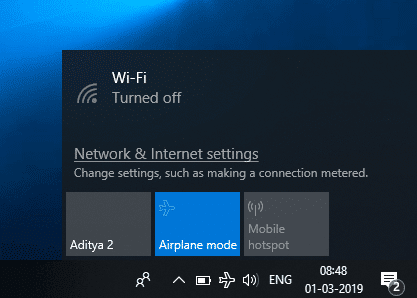
Le mode sans échec vous permet de démarrer votre PC en utilisant un nombre minimum de programmes et de services requis. En règle générale, les logiciels malveillants sont conçus pour se lancer dès que vous démarrez votre ordinateur. Pour de tels logiciels malveillants, le démarrage de votre ordinateur en mode sans échec vous permettra de démarrer sans activer le logiciel malveillant. De plus, comme le logiciel malveillant n'est pas actif ou en cours d'exécution, il vous sera plus facile de supprimer les logiciels malveillants de votre Windows 10 . Pour démarrer en mode sans échec ,
1. Cliquez sur l' icône Windows dans la barre des tâches.
2. Dans le menu Démarrer, cliquez sur l' icône d'engrenage pour ouvrir Paramètres.

3. Cliquez sur « Mise à jour et sécurité », puis sur « Récupération ».

4. Sélectionnez « Redémarrer maintenant » sous « Démarrage avancé ».

5. Votre PC redémarrera et la fenêtre ' Choisissez une option ' s'affichera.
6. Cliquez sur ' Dépanner '.

7. Dans la nouvelle fenêtre, cliquez sur ' Options avancées '.

8. Cliquez sur ' Paramètres de démarrage '.

9. Maintenant, cliquez sur ' Redémarrer ' et votre PC redémarrera maintenant.

10. Un menu d'options de démarrage apparaîtra. Sélectionnez 4 ou appuyez sur F4 pour démarrer votre PC en mode sans échec.

11. Cependant, si vous avez besoin d'accéder à Internet, sélectionnez 5 ou appuyez sur F5 pour démarrer votre PC en mode sans échec avec mise en réseau.
Si vous ne parvenez pas à démarrer en mode sans échec, vous pouvez utiliser ce guide pour répertorier 5 façons différentes de démarrer en mode sans échec .
Si vous remarquez que votre système fonctionne plus rapidement en mode sans échec, il est possible qu'un logiciel malveillant ait entraîné un ralentissement normal de votre système. De plus, certains programmes se chargent automatiquement au démarrage, ce qui ralentit davantage votre système.
Maintenant, vous devez vérifier votre système pour tout programme indésirable ou suspect. Pour retrouver la liste des programmes installés sur votre ordinateur,
1. Tapez panneau de configuration dans le champ de recherche situé sur votre barre des tâches.

2. Cliquez sur le raccourci pour ouvrir le Panneau de configuration.
3. Dans la fenêtre du panneau de configuration, cliquez sur « Programmes ».
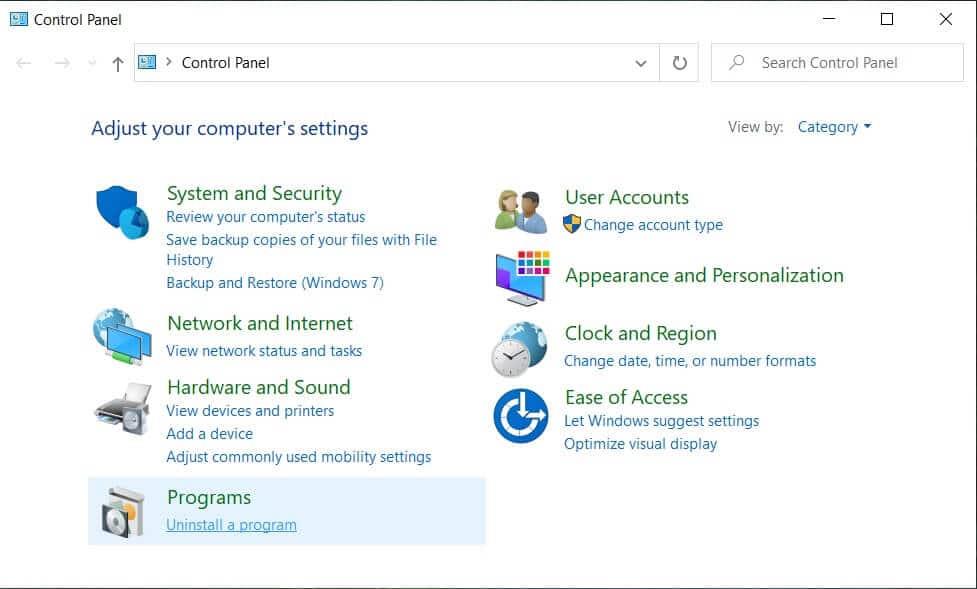
4. Cliquez sur ' Programmes et fonctionnalités '.
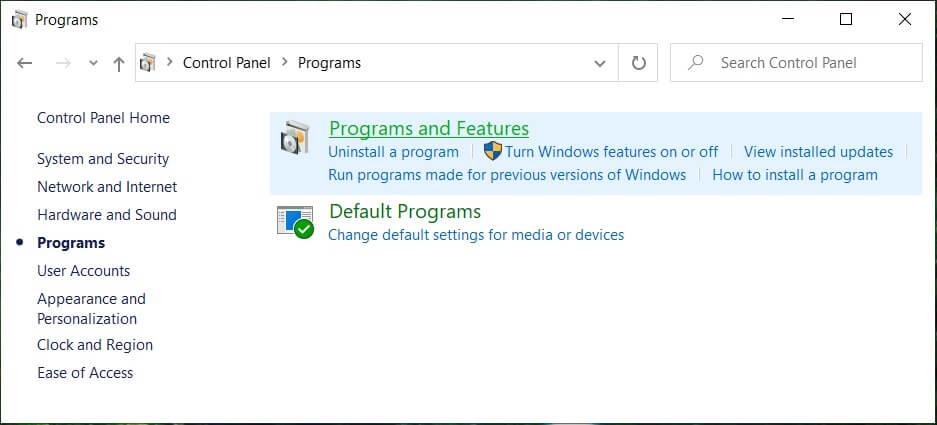
5. Vous verrez la liste complète des programmes installés.
6. Recherchez les programmes inconnus et si vous en trouvez un, désinstallez-le immédiatement.
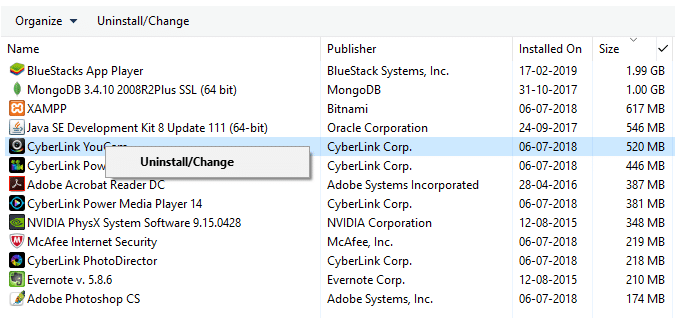
Vous devez supprimer les fichiers temporaires qui supprimeront les fichiers malveillants résiduels et même libéreront de l'espace disque et accéléreront l'analyse antivirus. Vous pouvez le faire en utilisant l'utilitaire de nettoyage de disque intégré de Windows. Pour utiliser l'utilitaire de nettoyage de disque, vous pouvez soit utiliser ce guide, soit taper nettoyage de disque dans le champ de recherche de votre barre des tâches. Un raccourci vers l'utilitaire de nettoyage de disque apparaîtra. En dehors de cela, vous pouvez également supprimer les fichiers temporaires manuellement en utilisant Exécuter. Pour cela, appuyez sur la touche Windows + R pour ouvrir Run et tapez %temp% et appuyez sur Entrée. Un dossier contenant les fichiers temporaires de votre système s'ouvrira. Effacez le contenu de ce dossier.

Parfois, certains logiciels malveillants ou virus peuvent résider dans le dossier temporaire et vous ne pourrez pas effacer les fichiers temporaires dans Windows 10. Dans une telle situation, utilisez ce guide pour supprimer les fichiers temporaires .
En règle générale, vous utilisez peut-être un logiciel antivirus en temps réel, qui recherche constamment les logiciels malveillants. Mais votre antivirus peut ne pas être en mesure d'identifier chaque type de malware, c'est pourquoi votre système a été infecté. Par conséquent, vous devez exécuter une analyse à l'aide d'un autre logiciel antivirus à la demande, qui analyse votre système à la recherche de logiciels malveillants sur instruction. Si un logiciel malveillant est détecté, supprimez-le et analysez à nouveau votre système pour rechercher tout logiciel malveillant résiduel. Cela supprimera les logiciels malveillants de votre PC sous Windows 10 et votre système pourra être utilisé en toute sécurité. Vous pouvez utiliser plusieurs analyseurs antivirus à la demande pour vous assurer que votre ordinateur est à l'abri d'une telle menace. Vous devriez avoir un logiciel antivirus en temps réel et quelques logiciels antivirus à la demande, pour garder votre système exempt de logiciels malveillants.

Maintenant, vous devez utiliser un outil de détection de logiciels malveillants comme Malwarebytes pour exécuter une analyse du système. Vous pouvez le télécharger ici . Si vous aviez déconnecté votre connexion Internet lors des étapes précédentes, vous pouvez soit utiliser un autre PC, soit vous reconnecter à Internet pour télécharger le logiciel. Exécutez le fichier téléchargé pour installer ce logiciel. Une fois téléchargé et mis à jour, vous pouvez vous déconnecter d'Internet. Alternativement, vous pouvez télécharger le logiciel sur un autre appareil, puis le transférer sur votre ordinateur infecté avec une clé USB.

Après l'installation, lancez le programme. Sélectionnez « Effectuer une analyse rapide » et cliquez sur le bouton « Analyser ». L'analyse rapide peut prendre environ 5 à 20 minutes selon votre ordinateur. Vous pouvez également exécuter une analyse complète qui prend environ 30 à 60 minutes. Cependant, il est recommandé d'exécuter d'abord l'analyse rapide pour trouver la plupart des logiciels malveillants.

Si un logiciel malveillant est détecté, une boîte de dialogue d'avertissement s'affiche. Cliquez sur « Afficher les résultats de l'analyse » pour voir quel fichier est infecté. Sélectionnez les éléments que vous souhaitez supprimer et cliquez sur « Supprimer la sélection ». Après la suppression, un fichier texte apparaîtra, confirmant chaque suppression. Vous devrez peut-être redémarrer votre ordinateur après cela. Si aucun logiciel malveillant n'est détecté ou si vos problèmes persistent même après avoir exécuté l'analyse rapide et la suppression, vous devez exécuter une analyse complète. Utilisez ce guide pour exécuter une analyse complète et supprimer tout logiciel malveillant de votre PC sous Windows 10.

Certains logiciels malveillants tuent les logiciels d'analyse pour se protéger. Si vous avez de tels logiciels malveillants, Malwarebytes peut s'arrêter de manière inattendue et ne pas rouvrir. La suppression de ces logiciels malveillants est extrêmement longue et fastidieuse ; par conséquent, vous devriez envisager de réinstaller Windows.
Les logiciels malveillants peuvent également modifier les paramètres de votre navigateur. Une fois que vous avez supprimé le malware, vous devez supprimer les cookies de votre navigateur Web. De plus, vérifiez les autres paramètres de votre navigateur comme la page d'accueil. Les logiciels malveillants peuvent modifier votre page d'accueil en un site Web inconnu qui pourrait à nouveau infecter votre ordinateur. En outre, il serait utile d'éviter les sites Web que votre antivirus pourrait bloquer.
1. Ouvrez Google Chrome et appuyez sur Ctrl + H pour ouvrir l'historique.
2. Ensuite, cliquez sur Effacer les données de navigation dans le panneau de gauche.

3. Assurez-vous que le « début du temps » est sélectionné sous Supprimer les éléments suivants de.
4. Cochez également les éléments suivants :
Historique de navigation Historique de
téléchargement
Cookies et autres données de père et de plug-in
Images et fichiers mis en cache
Données de formulaire à remplir automatiquement
Mots de passe

5. Maintenant, cliquez sur le bouton Effacer les données de navigation et attendez la fin.
6. Fermez votre navigateur et redémarrez votre PC pour enregistrer les modifications.
Bien que les méthodes ci-dessus fonctionnent pour la plupart des utilisateurs, il est possible que votre système soit gravement infecté et ne puisse pas être récupéré à l'aide des méthodes ci-dessus. Si votre Windows ne fonctionne toujours pas ou ne parvient pas à se débarrasser des logiciels malveillants, vous devrez peut-être réinstaller Windows. Notez qu'avant de réinstaller Windows, pensez à faire une sauvegarde de votre PC . Copiez vos fichiers sur un lecteur externe et sauvegardez vos pilotes à l'aide d'un utilitaire. Pour les programmes, vous devrez les réinstaller.

Après avoir sauvegardé tous vos éléments importants, vous pouvez réinstaller Windows à l'aide du disque fourni avec votre PC. Vous pouvez également utiliser l'option de restauration d'usine si votre ordinateur la prend en charge. Après la réinstallation de Windows, vous pourrez supprimer avec succès les logiciels malveillants de votre PC sous Windows 10.
Une fois que vous avez supprimé le malware, vous devez prendre quelques autres mesures pour garder votre PC sûr et propre. Tout d'abord, dès que vous vous débarrassez de l'infection, vous devez vérifier vos réseaux sociaux, vos e-mails et vos comptes bancaires, etc. pour toute activité malveillante qui aurait pu se produire. Pensez également à modifier votre mot de passe au cas où il aurait été enregistré par le malware.
Le malware peut également se cacher dans les anciennes sauvegardes créées lorsque votre système a été infecté. Vous devez supprimer les anciennes sauvegardes et effectuer de nouvelles sauvegardes. Dans le cas où vous ne devez pas supprimer les anciennes sauvegardes, vous devez au moins les analyser avec un antivirus.
Utilisez toujours un bon antivirus en temps réel sur votre ordinateur. Il serait utile que vous disposiez d'un logiciel antivirus à la demande prêt en cas d'attaque. Gardez votre antivirus à jour à tout moment. Il existe différents antivirus gratuits que vous pouvez utiliser comme Norton , Avast , AVG, etc.
Étant donné que la plupart des logiciels malveillants sont introduits via Internet, vous devez prendre des précautions strictes lorsque vous visitez des sites inconnus. Vous pouvez même utiliser des services comme OpenDNS pour bloquer tous les sites qui pourraient être dangereux pour vous. Certains logiciels proposent également un mode sandbox pour les navigateurs Web. En mode bac à sable, le navigateur Web s'exécutera dans un environnement strictement contrôlé et ne se verra accorder que quelques autorisations nécessaires pour ne pas en abuser. L'exécution de votre navigateur Web en mode sandbox empêchera donc tout logiciel malveillant téléchargé d'endommager votre système. Évitez les sites Web suspects et maintenez votre Windows à jour.
Conseillé:
J'espère que cet article vous a été utile et que vous pouvez désormais facilement supprimer les logiciels malveillants de votre PC sous Windows 10 , mais si vous avez encore des questions concernant ce guide, n'hésitez pas à les poser dans la section des commentaires.
Google Forms est une application Web utilisée pour générer des formulaires facilitant la collecte de données. C'est une méthode simple pour créer des formulaires d'inscription,
Au cours d'une diffusion, vous avez peut-être remarqué que les noms des abonnés, donateurs ou abonnés récents du streamer apparaissent. C'est une fonctionnalité intéressante que les streamers
Lorsque vous essayez de capter l'attention du plus grand nombre de téléspectateurs possible, vous souhaiterez utiliser tous les outils CapCut disponibles. Les superpositions aident à créer une vidéo
Voir des histoires dans Telegram peut être une fonctionnalité intéressante si elles proviennent de personnes que vous connaissez, mais voir des histoires d'étrangers peut être malvenu, non pertinent,
Le pack d'extension Saisons de « Les Sims 4 » a introduit de nouveaux éléments de jeu qui peuvent affecter la vie quotidienne de votre Sim : la météo et la température. Vos Sims maintenant
Mis à jour le 14 novembre 2022 par Steve Larner, pour refléter les processus Android/iOS actuels permettant de créer un Gmail sans numéro de téléphone. Si vous souhaitez créer un nouveau
Bien que les documents Microsoft Word soient compatibles avec d'autres traitements de texte, vous devrez peut-être les enregistrer sous forme d'images JPG ou GIF. Bien que vous ne puissiez pas exporter votre
Spotify vous permet de partager facilement des listes de lecture avec votre famille et vos amis : il y a un bouton Partager directement dans l'application. De plus, vous avez la possibilité de faire
Les créateurs d'Instagram vivent et meurent grâce à la qualité des publications et des histoires Instagram. Appuyez simplement sur Enregistrer sur votre application appareil photo et espérez que le résultat final soit
Avec autant d'applications de messagerie disponibles, il est important d'évaluer quelles options sont les plus importantes pour vous lors du choix d'une application. En raison de leur popularité
Si vous êtes un voyageur régulier, vous avez peut-être eu le malheur de perdre vos bagages. Entrez les Apple AirTags. Ils peuvent localiser précisément l'emplacement de votre
Comme toutes les applications, Messenger peut planter de temps en temps, refuser de vous connecter ou ne pas vous permettre d'envoyer des messages. Heureusement, il y a généralement un
Amazon organise un événement de lancement dans deux semaines, au cours duquel il pourrait lancer son smartphone 3D dont on parle beaucoup. La société a publié une vidéo teaser de personnes
Depuis watchOS 2, nous attendons une nouvelle application géniale pour l'Apple Watch – et GoPro vient peut-être de la livrer. Une nouvelle application de l'entreprise
Kickstarter de la semaine : Pium « Ma maison intelligente n'a pas de nez » « Comment ça sent ? "Affreux." Votre Amazon Echo peut éteindre les lumières et changer le
La route peut être un endroit dangereux. Heureusement, l'application Life360 vous permet de vérifier si vous et vos proches conduisez à des vitesses légales lors de vos déplacements.
Discord offre une plate-forme divertissante où les passionnés de jeux peuvent interagir facilement par la voix et le texte. Bien que le service soit connu pour être
Google Slides est un outil essentiel pour les entreprises et l'éducation, en ligne et hors ligne. Grâce à ce programme, nous obtenons un accès gratuit à une myriade de présentations
Google Forms est un générateur de formulaires populaire, mais si vous n'avez pas de compte Google ou n'aimez pas l'application, vous avez besoin d'une alternative également gratuite.
Le problème avec les mots de passe, c'est qu'il est facile de les oublier. Cela est aussi vrai avec votre compte Life360 qu’avec n’importe quelle application. Bien qu'étant une source de stress ou


















